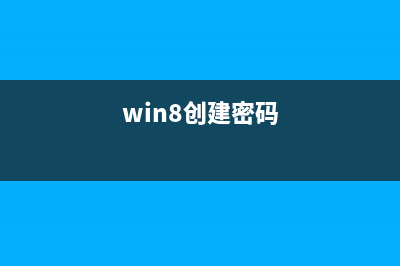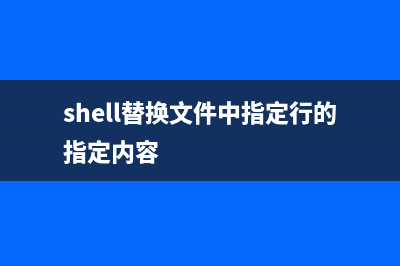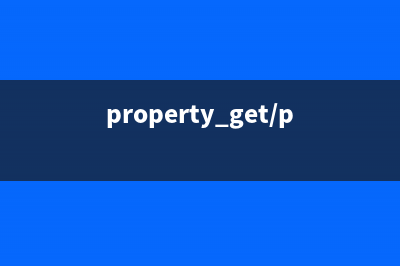位置: 编程技术 - 正文
win10系统照片应用打不开提示无法打开这应用的解决方法图文教程(Win10系统照片应该打不开)
编辑:rootadmin推荐整理分享win10系统照片应用打不开提示无法打开这应用的解决方法图文教程(Win10系统照片应该打不开),希望有所帮助,仅作参考,欢迎阅读内容。
文章相关热门搜索词:win10照片设置在哪,Win10系统照片应该打不开,win10的照片功能,Win10系统照片应该打不开,win10照片程序在哪个文件夹,Win10系统照片应该打不开,windows10照片应用在哪,Win10系统照片应该打不开,内容如对您有帮助,希望把文章链接给更多的朋友!
解决方法:
1、在任意位置新建一个文本文档,(右键“新建”—“文本文档”);
2、打开新建文本文档,将下面这段代码复制进去:Windows Registry Editor Version 5. ; Change Extension's File Type [HKEY_CURRENT_USERSoftwareClasses.jpg] @="PhotoViewer.FileAssoc.Tiff" ; Change Extension's File Type [HKEY_CURRENT_USERSoftwareClasses.jpeg] @="PhotoViewer.FileAssoc.Tiff" ; Change Extension's File Type [HKEY_CURRENT_USERSoftwareClasses.gif] @="PhotoViewer.FileAssoc.Tiff" ; Change Extension's File Type [HKEY_CURRENT_USERSoftwareClasses.png] @="PhotoViewer.FileAssoc.Tiff" ; Change Extension's File Type [HKEY_CURRENT_USERSoftwareClasses.bmp] @="PhotoViewer.FileAssoc.Tiff" ;本文转自:www.xitonghe.com ; Change Extension's File Type [HKEY_CURRENT_USERSoftwareClasses.tiff] @="PhotoViewer.FileAssoc.Tiff" ; Change Extension's File Type [HKEY_CURRENT_USERSoftwareClasses.ico] @="PhotoViewer.FileAssoc.Tiff"
3、点击“文件”—“另存为”;

4、在另存为界面将“保存类型”修改为“所有文件”,将文件名修改为“添加照片查看器”,点击保存;
5、双击“添加照片查看器”,在弹出的窗口点击“是”;
6、在图片上单击右键,选择“打开方式”—“选择其他应用”;
7、在窗口中选中“Windwos照片查看器”,在下面勾选“使用使用此应用打开”点击确定即可,不同格式的图片都需要按步骤6、7操作一遍,以后即可直接双击打开。
标签: Win10系统照片应该打不开
本文链接地址:https://www.jiuchutong.com/biancheng/360071.html 转载请保留说明!上一篇:win10系统打不开谷歌提示糟糕谷歌搜索无法访问的解决方法图文教程(win10系统打不开jpg图片)
下一篇:win10系统永久激活密钥是什么 永久激活win10系统的方法(win10系统永久激活软件)